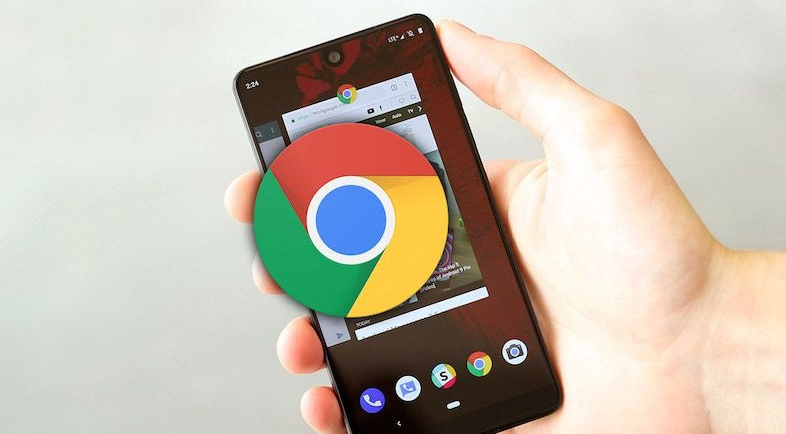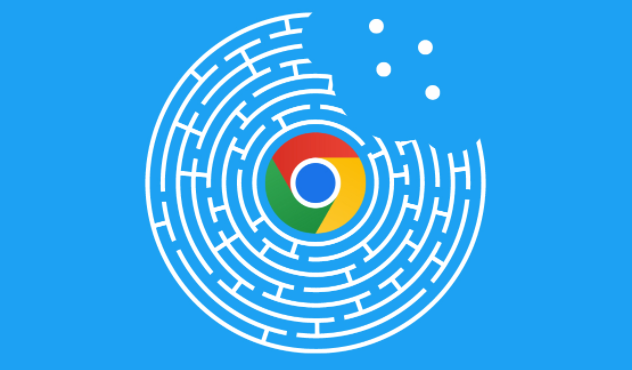如何用Google浏览器下载安装屏幕录制工具

1. 访问Chrome应用商店:打开Google浏览器,点击右上角的三个点图标,选择“扩展程序”,然后点击“访问Chrome应用商店”。在搜索框中输入“屏幕录制”或具体工具名称,如“Loom”“Screencastify”等,按回车键进行搜索。
2. 选择合适的录制工具:在搜索结果中,浏览并选择一款适合自己的屏幕录制工具。例如,Loom是一款功能强大的屏幕录制与分享工具,支持录制整个屏幕、浏览器选项卡或应用程序窗口,并提供视频编辑和一键分享功能;Screencastify则是一款简洁高效的屏幕录制工具,录制的视频会自动保存到Google Drive账户中;Nimbus Screenshot & Screencast是多功能截图与录屏工具,提供基本的编辑功能,如裁剪、添加文字等,还可以将视频保存到本地或直接分享到社交媒体。
3. 安装录制工具:找到想要安装的工具后,点击“添加至Chrome”按钮。在弹出的确认对话框中,点击“添加扩展程序”以确认安装。等待安装完成,浏览器工具栏上会出现该录制工具的图标。
4. 使用录制工具:安装完成后,点击工具栏上的录制工具图标,即可启动录制界面。根据需要选择录制范围,如整个屏幕、特定窗口或区域,以及是否录制音频、摄像头等。设置好录制参数后,点击“开始录制”按钮即可开始录制屏幕。录制过程中,可以随时暂停或继续录制。录制完成后,点击“停止录制”按钮,并根据提示选择保存位置和文件名,将录制的视频保存到本地或上传到指定平台。